马上注册,结交更多好友,享用更多功能,让你轻松玩转社区。
您需要 登录 才可以下载或查看,没有账号?注册

x

一张精美的花花公子图片之怎样制作出来的呢?我们来看以下步骤:1:先用铅笔在一张A4纸上画出底稿,我用的是0.5的自动铅笔。

2:将画好的底稿扫描到电脑里,分辨率最好在300以上,我扫描的分辨率是300,保存为jpeg格式的就可以了。
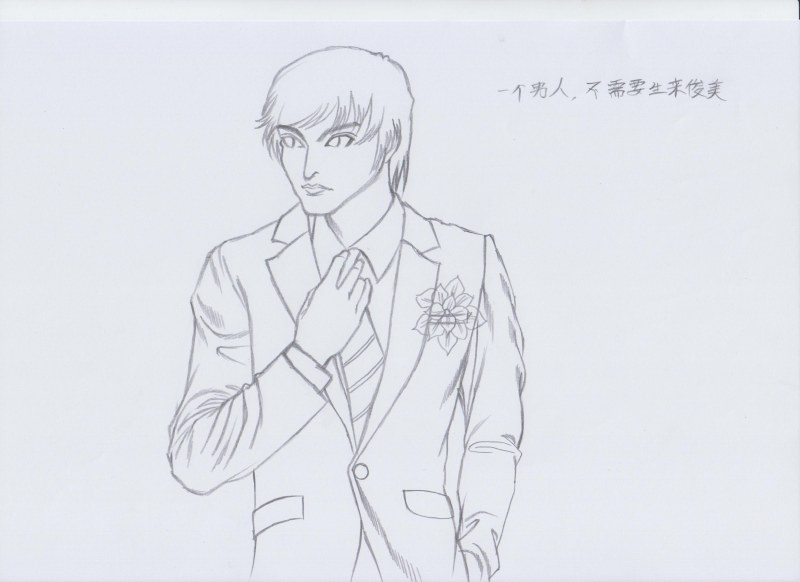
3:刚扫描好的底稿还不能直接使用,还需要在PS里边做一些调整。

4:在PS里面,Ctrl+J复制一张图层。
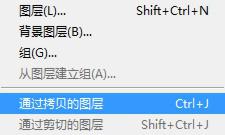
Ctrl+L打开色阶
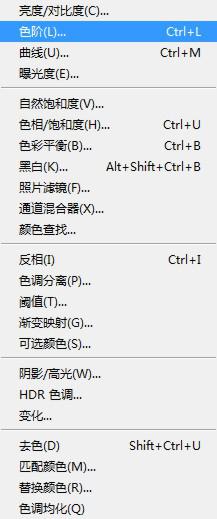
用白色吸管工具设置白场为纸张颜色,滑动左边和中间的滑块使线稿黑色清晰可见。
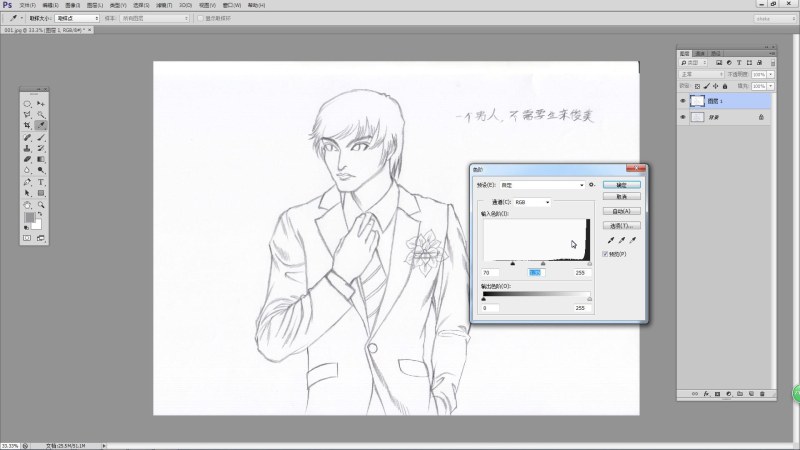
将此图层命名为线稿,将背景图层填充为纯白色
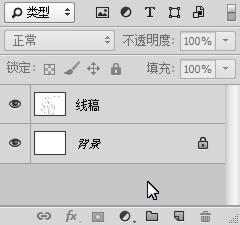
然后保存成psd文件,这样我们就可以拿来描线了。5:说到描线,我使用的软件是sai或Clipstudiopaint,这两款软件都有防手抖功能,都是专业的动漫手绘软件。不过sai更加小巧易用,接下来我们以sai为例进行讲解。
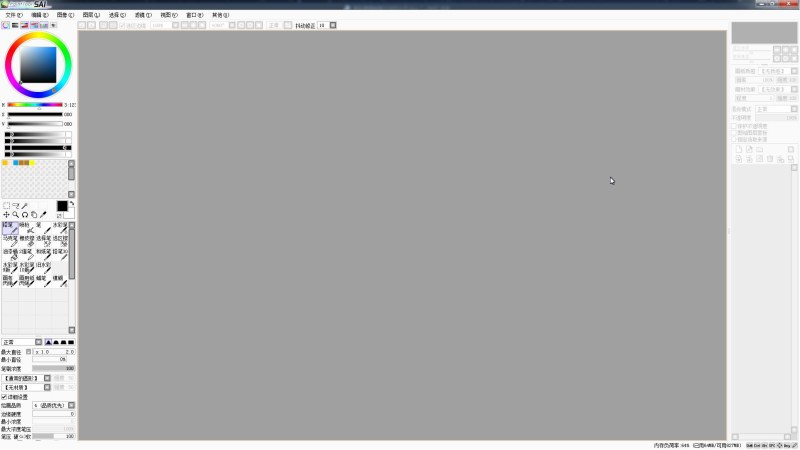
6:打开sai,然后Ctrl+O打开文件浏览器,找到刚才保存好的psd,点击打开。
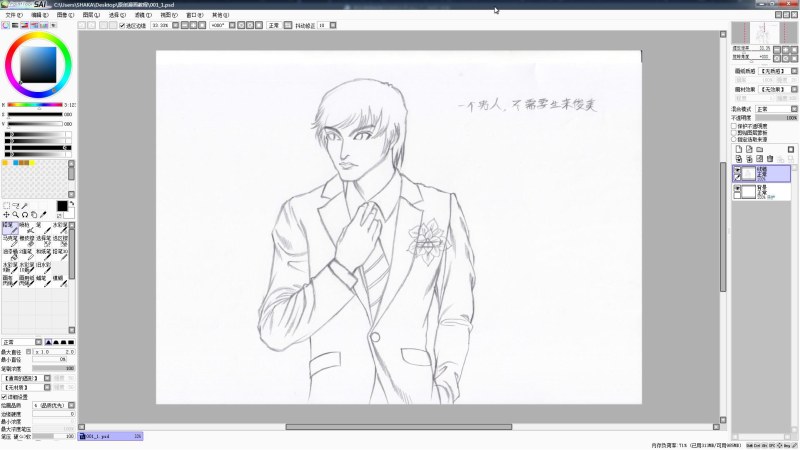
新建一个图层,并命名为描线。将背景图层隐藏,将线稿图层的不透明度降低到线稿能基本看得清就行了

接下来我们就要在描线图层上进行描线了7:选择铅笔工具,颜色最好选纯黑,调整笔刷大小,调整防手抖级别大小,再进行一些其他的参数设置,这样就可以进行描线工作了。描线的时候顺着线稿描就可以了,有一块优质的数位板可以为描线工作带来很大便利,我用的是WACOMBAMBOO。WACOM的数位板做工很独到,在板面上图画的感觉就像在真实纸张上图画

8:描完线后保存成psd。然后进行上色工作。

9:打开PS,打开刚才保存好的psd。上色工作就开始喽。将描线图层设置为正片叠底混合模式
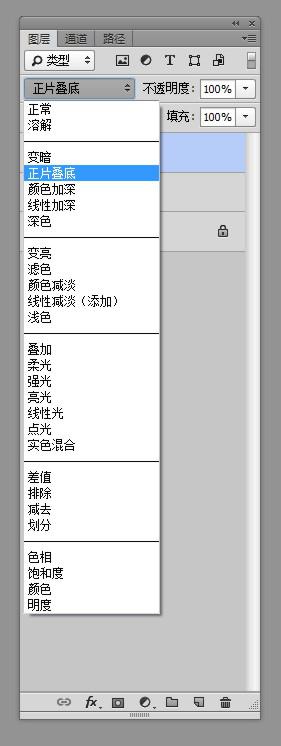
隐藏线稿图层
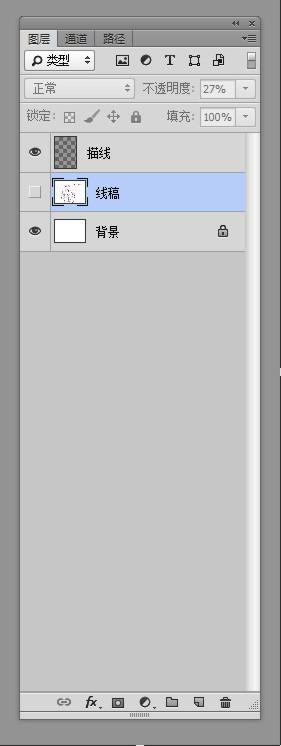
然后在线稿图层和描线图层之间多新建几个图层,以方便上色使用。
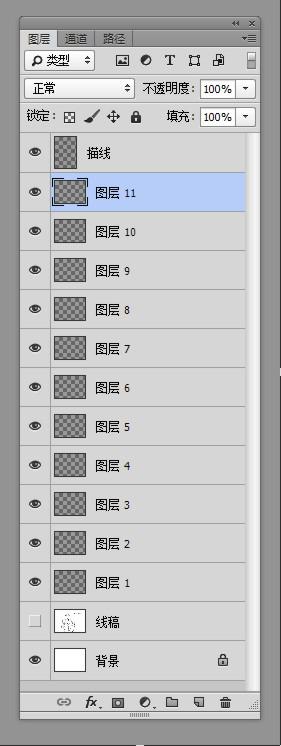
10:选中魔棒工具,选中描线图层(切记,很重要),将人物的皮肤作为选区选中,然后选择一个描线图层下面的一个空白图层并填充颜色为皮肤颜色,如有空白的小间隙,可用笔刷工具进行补完,然后将该图层命名为皮肤,进行保存(勤保存是个好习惯)
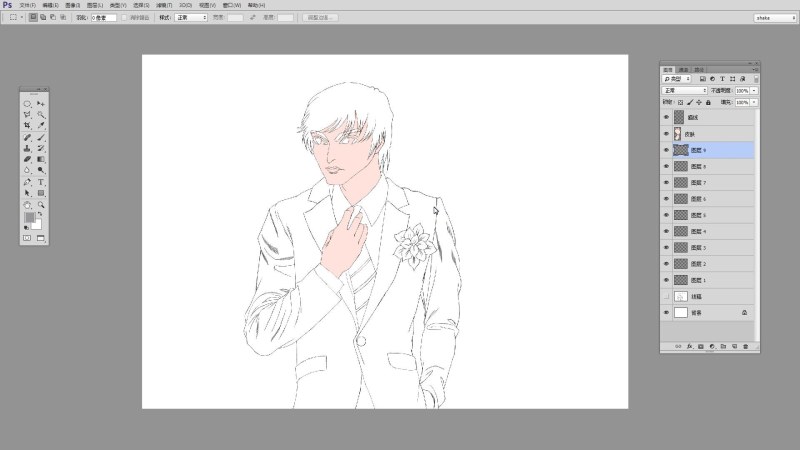
11:用步骤10的方法分别对人物的头发,眉毛,眼睛,衬衫,领带,西装,花等进行上色,并分别重命名图层,并保存。这样人物的整体颜色就基本确定了。
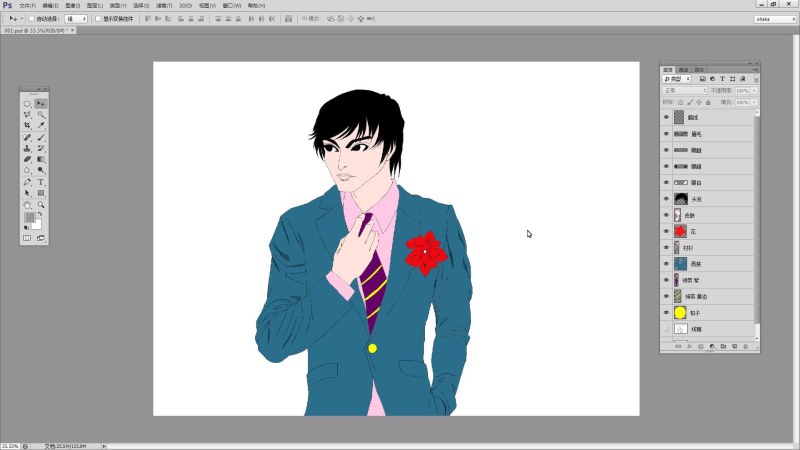
12:在人物的整体颜色上添加阴影,加强人物的立体感。首先选中皮肤图层,Ctrl+Shift+Alt+N新建一个空白图层并命名为阴影1,然后在阴影1和皮肤图层之间按住Alt单击鼠标左键(待正常的光标变为向下的箭头时单击),将皮肤图层设置为剪贴蒙版,这样在阴影1图层上加的皮肤阴影就不会跑到皮肤范围外面了。

然后选择笔刷工具,将硬度调小,按住Alt键吸取皮肤颜色,接着将笔刷的前景色调整为比刚才吸取的皮肤色更深的一个颜色,在阴影1图层上涂画,给皮肤加上一层阴影。
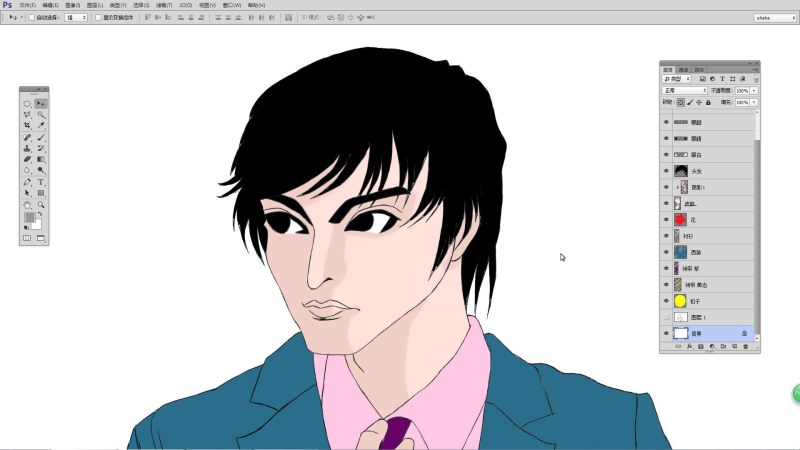
然后再用以上方法给皮肤加上第二层阴影。
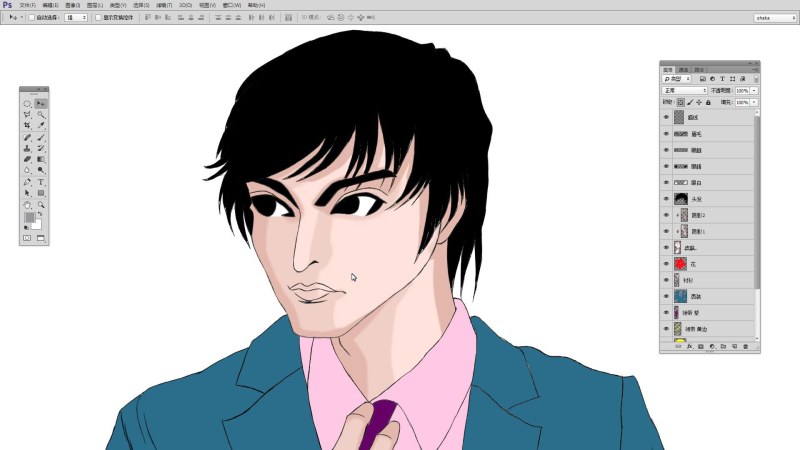
13:用以上方法分别给人物的其他部分也加上阴影,这样的人物的立体感就明显加强了。
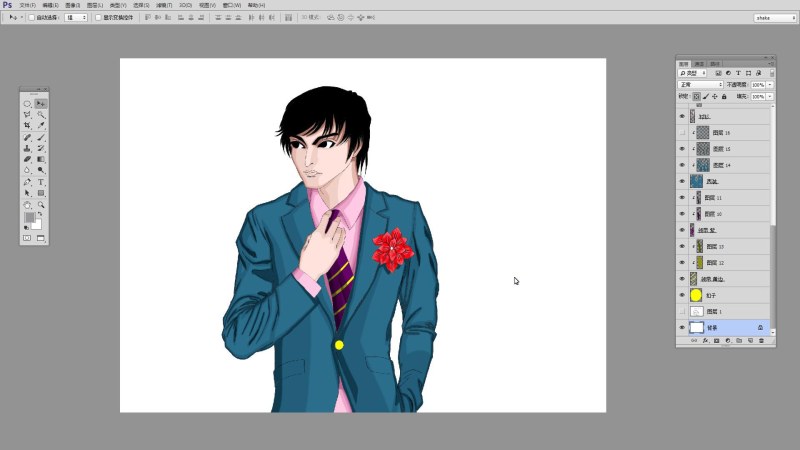
14:给人物的衣服加一些高光。还是用刚才加阴影的方法给人物的西装加一些高光。这样这幅图基本就完成了。

15:在网上照一张鲜花满满的精美图片作为背景放到人物的后面。这样整幅图就完成了。

教程编号:136939 作者:SHAKA_1986 出处:站酷 |